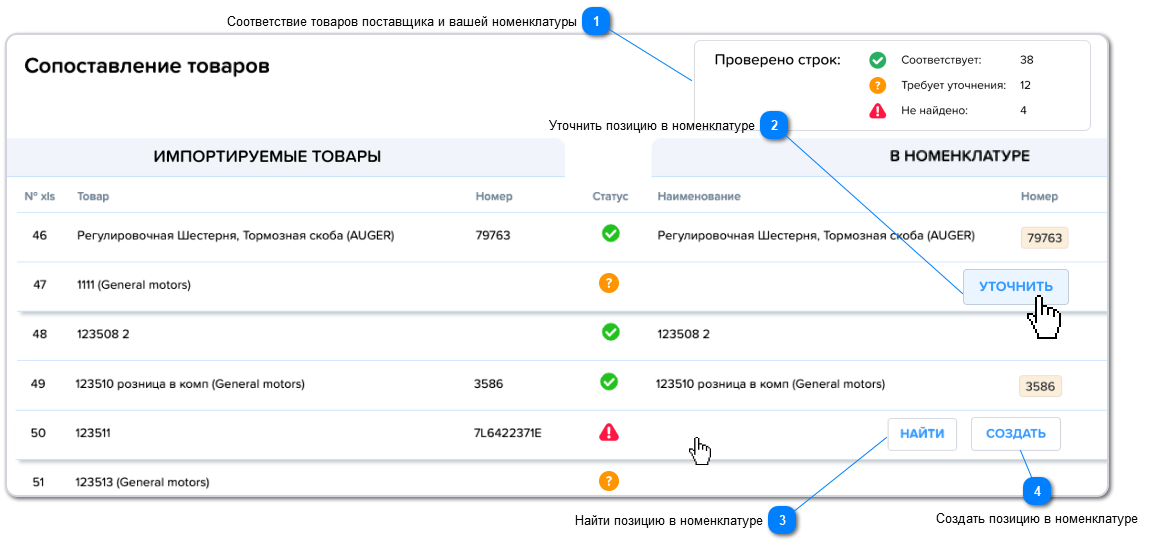Приход товаров из интернет-заказов
Оформить приход товаров получится гораздо быстрее, если добавлять позиции в приходную накладную напрямую из интернет-заказов.
Подключить поставщиков с такой возможностью можно в меню Управление > Интеграции > Поставщики запчастей или в меню Проценка > Добавить поставщика. В Настройках поставщиков компании с возможностью импорта товаров в приходную накладную из интернет-заказа отмечены специальным комментарием:

Нажмите на [стрелочка вниз] в строке с наименованием поставщика и выберите нужное юр.лицо из списка, чтобы связать поставщика как юр.лицо и веб-сервис.
Оформление прихода из интернет-заказа
Чтобы оформить приход товара из интернет-заказа у поставщика, перейдите в меню Склад > Приходы. Нажатие кнопки [+] создайте новую приходную накладную. На вкладке Инфо в строке Поставщик выберите нужного. Все поставщики, у которых есть возможность импортировать товары из онлайн-заказа, отмечены в списке специальным значком:
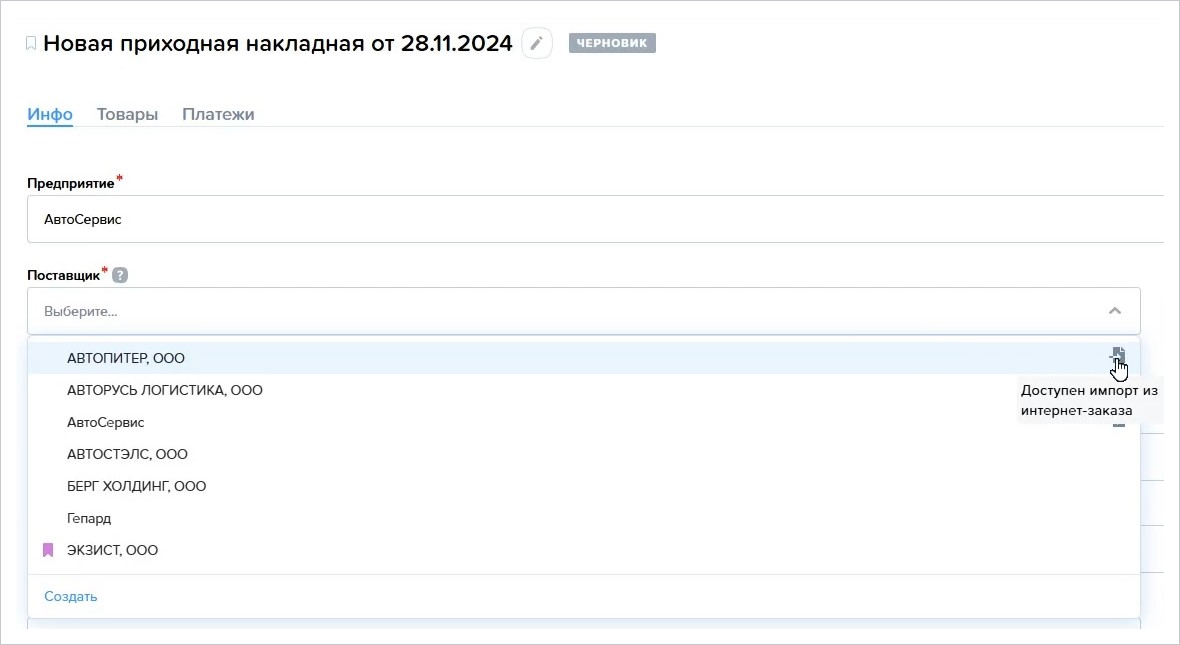
|
|
|
|
|
Когда приход товаров из онлайн-заказа невозможенЕсли у поставщика нет связи с веб-сервисом в программе, то в разделе Товары приходной накладной нужно добавлять позиции вручную со Склада, из Номенклатуры или импортировать из Excel-документа от поставщика.
|
|
|
|
Если у поставщика есть возможность импортировать товары из интернет-заказов, на вкладке Товары приходной накладной будет кнопка [Интернет-заказ].
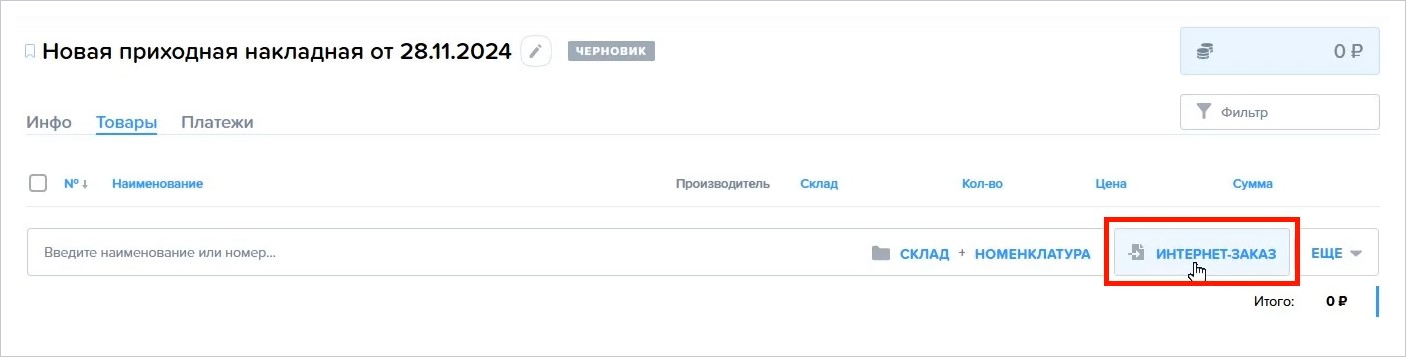
После нажатия кнопки откроется вкладка с отображением интернет-заказов у данного поставщика. Здесь есть возможность искать товары по номеру заказа. Некоторые поставщики также позволяют осуществлять поиск в определенном диапазоне дат. Введите номер заказа или выберите сразу несколько у одного поставщика – программа покажет список товаров:
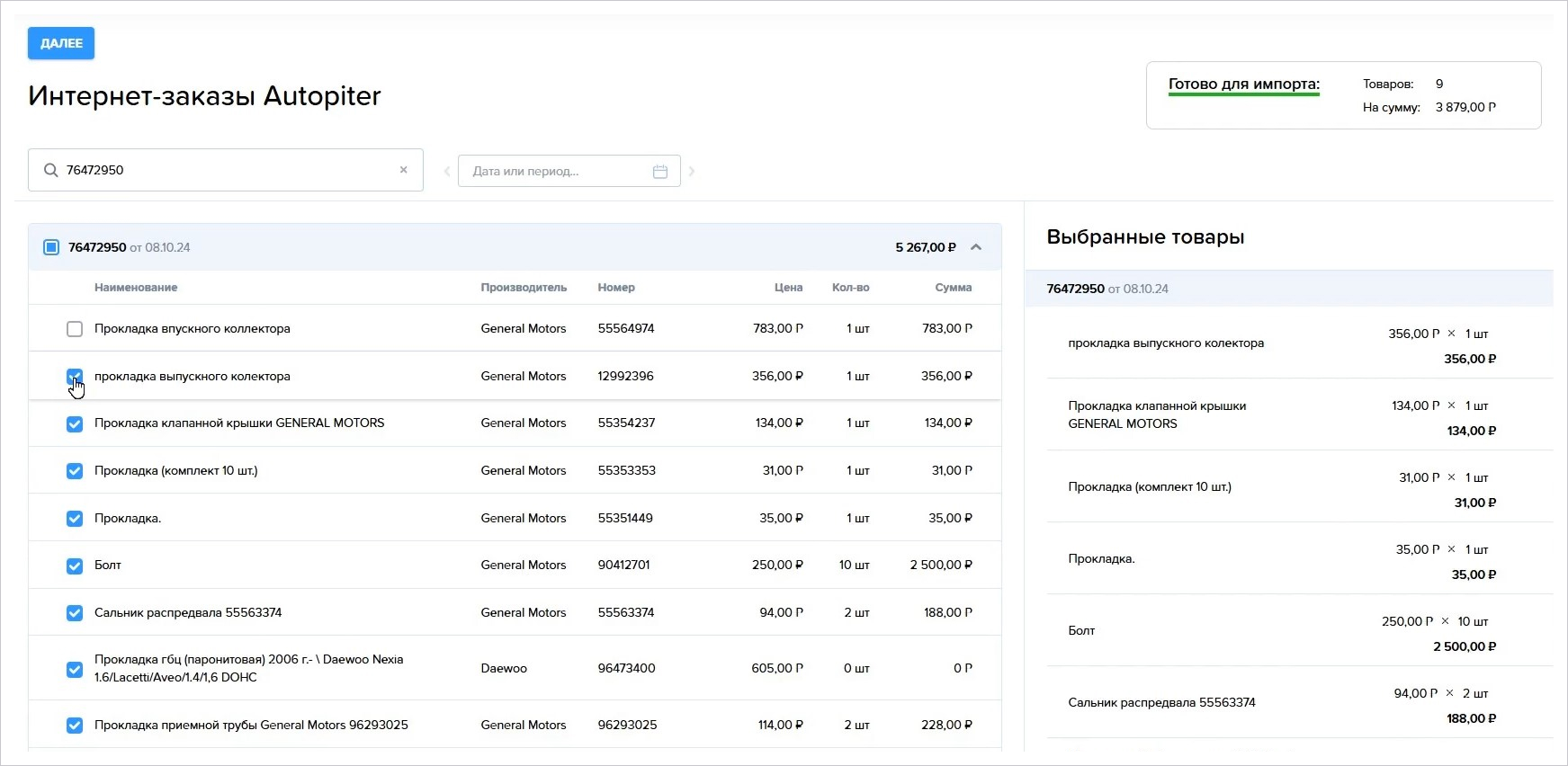
Уже на этом этапе можно проверить совпадение позиций и их количества с фактическим приходом и указать актуальные данные. Если пришли все позиции, нажмите галочку рядом с номером заказа – во всех товарах также автоматически проставятся галочки. Когда товары пришли не все – выберите только их. Укажите актуальное количество позиций, если фактический приход не совпадает с заказом.
Когда сверите все товары в списке, нажмите кнопку [Далее]. Откроется следующая страница, где программа сопоставит пришедшие из интернет-заказа товары с вашей Номенклатурой. Сопоставление происходит аналогично приходу товаров из Excel-документа. Наименования одной и той же позиции у поставщика и в вашей номенклатуре могут не совпадать, но если номер сходится – программа успешно идентфицирует товар.
Сопоставление товаров
На данном шаге вы увидите сводную таблицу с загруженными товарами. Программа найдет и сопоставит данные из файла Excel и из Номенклатуры. Слева будут номера строк, наименования и номер товара из файла поставщика. Справа – наименование и номер позиции в вашей номенклатуре.
Возможны три статуса совпадения:
Когда сопоставление прошло успешно и статус всех строк – Соответствует, можно импортировать список в программу. Для этого нажмите во всплывающем окне кнопку [Продолжить].
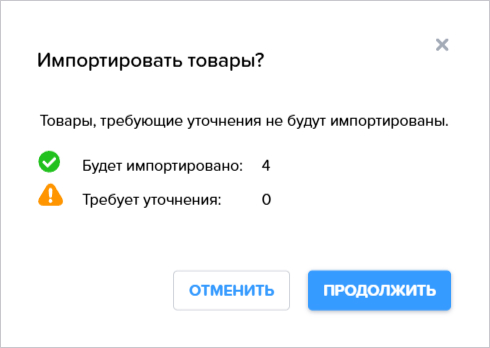
После этого все пришедшие и сопоставленные наименования и цены перенесутся в приходную накладную.
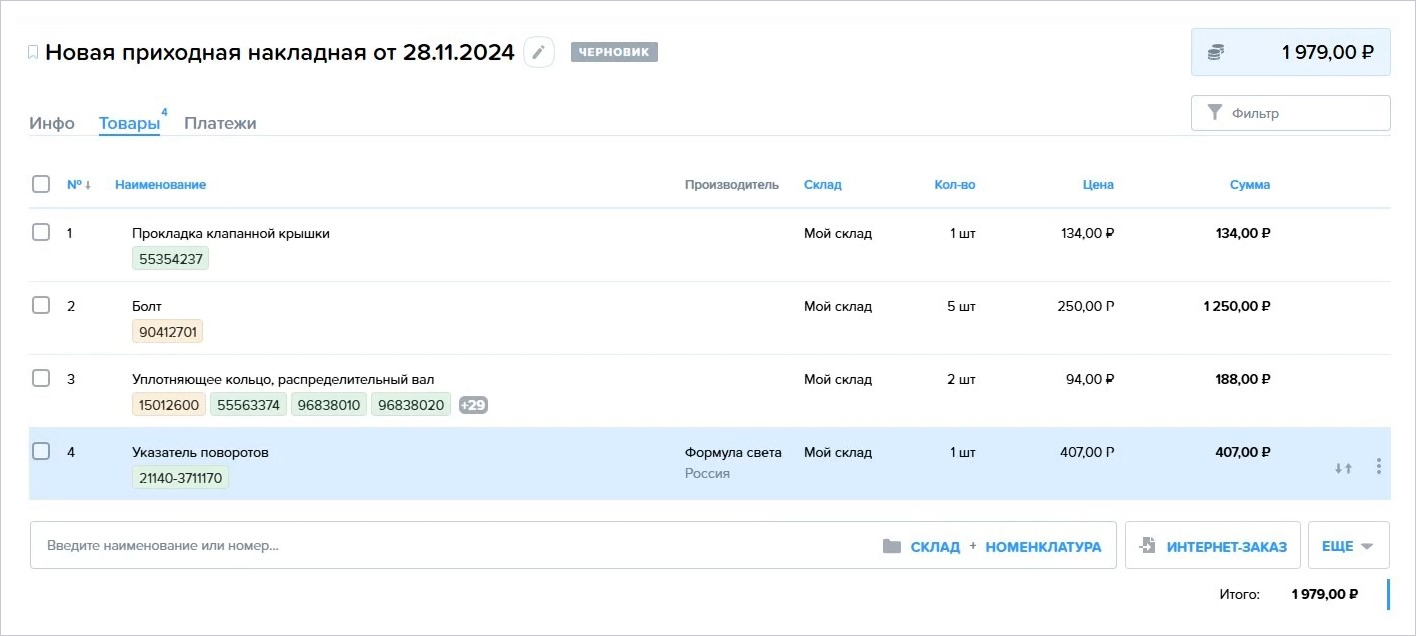
При необходимости можно вручную добавить товары в приходную накладную со Склада или из Номенклатуры. После этого накладная готова к сохранению или проведению.
Посмотрите видеоурок по приходу товаров из интернет-заказов: